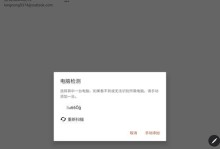在日常使用电脑的过程中,我们经常会遇到需要重新安装系统的情况。而使用U盘装系统相比于光盘安装更加方便快捷。本篇文章将详细介绍如何在XP系统上制作U盘装系统。
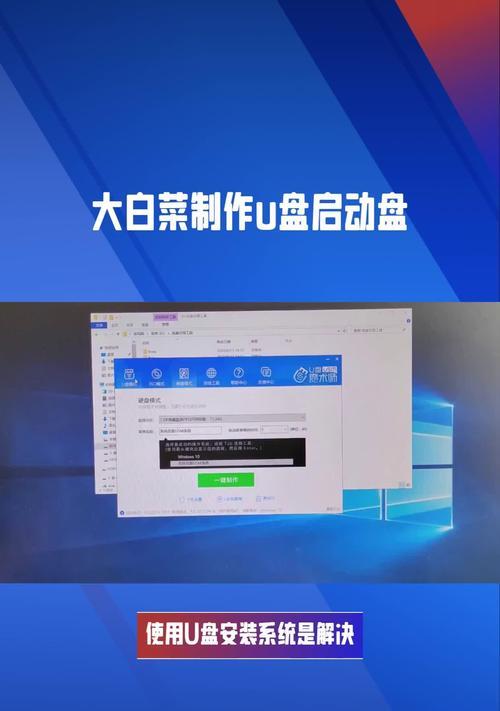
1.准备工作
在开始制作U盘装系统之前,首先需要准备一台已经安装了XP系统的电脑,并且要有一个可用的U盘。
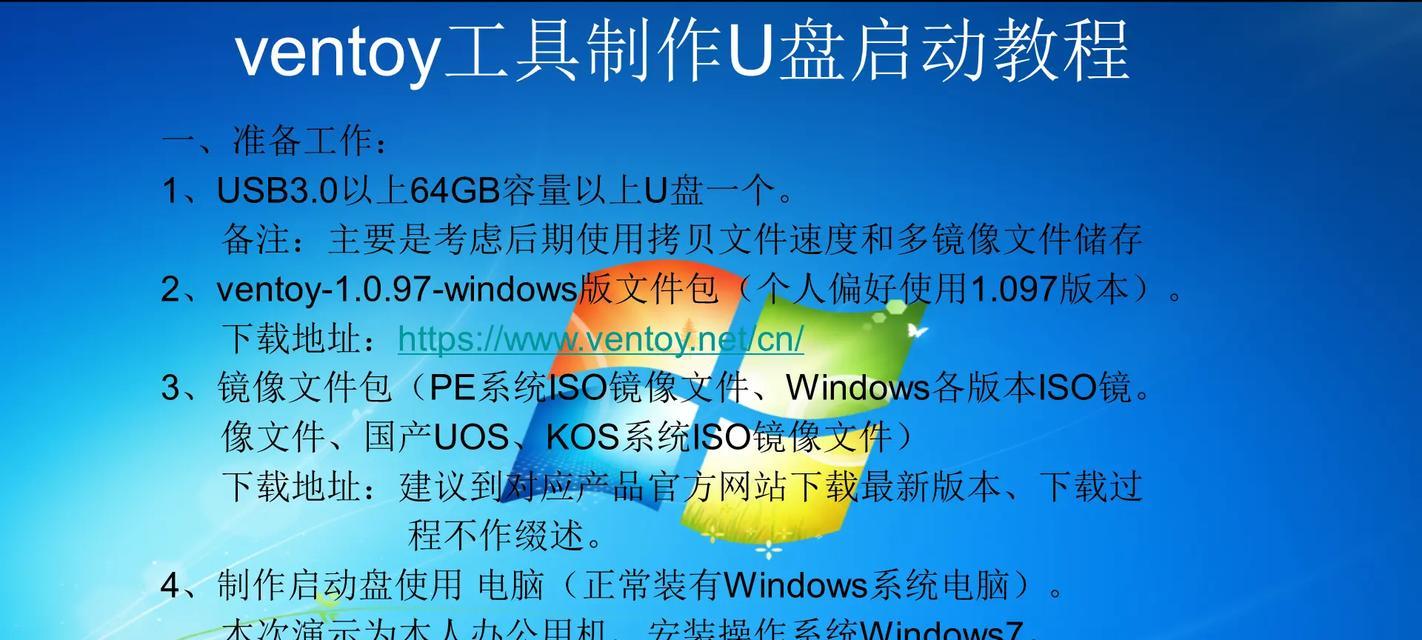
2.下载所需工具
在制作U盘装系统过程中,我们需要使用到一些专门的工具,如UltraISO和WindowsXP镜像文件。可以在官方网站上下载这些工具。
3.安装UltraISO
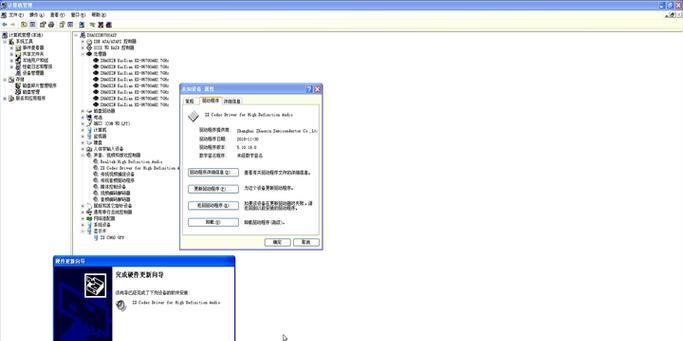
将下载好的UltraISO软件进行安装,然后打开软件界面。
4.插入U盘并选择镜像文件
插入U盘后,点击UltraISO软件界面上的“文件”选项,选择“打开”,然后在弹出的对话框中选择WindowsXP镜像文件并打开。
5.设置U盘引导
在UltraISO的菜单栏中选择“启动”选项,然后选择“写入硬盘镜像”,接着在弹出的对话框中选择你的U盘,并点击“写入”。
6.等待写入完成
写入过程需要一定的时间,请耐心等待。完成后,会弹出一个提示框,点击“是”即可。
7.设定电脑启动顺序
将制作好的U盘插入需要安装系统的电脑中,然后重启电脑,并进入BIOS设置页面,将启动顺序调整为U盘优先。
8.开始安装系统
保存设置后重启电脑,系统将会从U盘启动,进入安装界面。按照提示一步步进行系统安装。
9.设置安装选项
在安装过程中,会提示你选择安装选项,如分区、系统版本等。根据个人需求进行选择,并点击“下一步”继续安装。
10.完成安装
安装过程需要一些时间,请耐心等待。安装完成后,系统会自动重启。
11.进行系统设置
系统重启后,根据提示进行系统设置,如输入用户名、密码等。完成设置后,即可进入新安装的XP系统。
12.安装驱动程序
安装完成后,需要安装相应的驱动程序,以保证电脑正常运行。
13.更新系统补丁
连接网络后,及时更新系统补丁,以提升系统的安全性和稳定性。
14.安装常用软件
安装系统后,根据个人需要,安装常用的软件,如办公软件、浏览器、杀毒软件等。
15.备份系统
在系统安装和设置完成后,建议及时对系统进行备份,以便日后系统崩溃或者出现问题时能够快速恢复。
通过本文的教程,你已经学会了如何使用XP系统制作U盘装系统的方法。这种方法不仅方便快捷,还可以避免使用光盘安装时的一些问题。希望本文能够帮助到你,并顺利完成系统的安装。